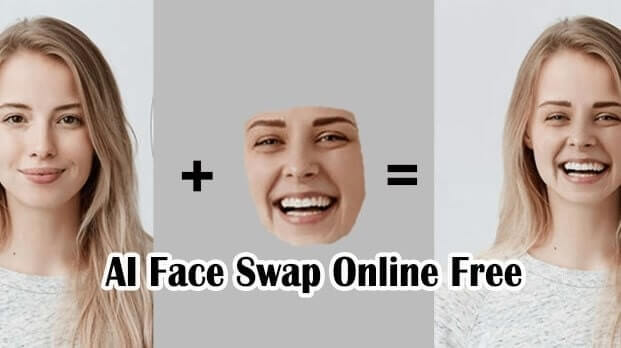Cómo animar una imagen fácilmente: Guía paso a paso con GoEnhance AI y GPT-4o
Hannah
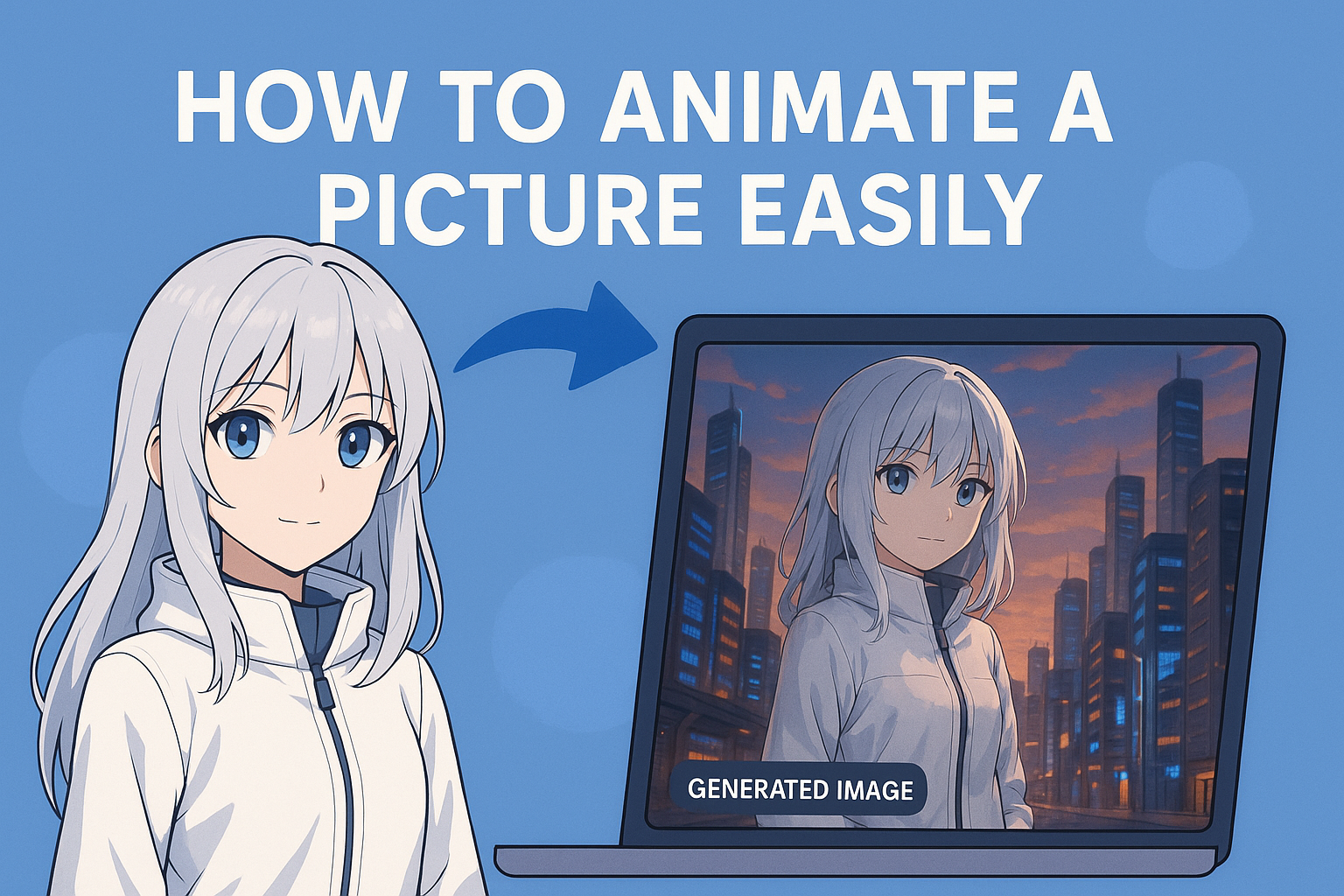
Hannah
- Descripción general
- Herramientas necesarias
- Paso 1: Prepara imágenes de alta calidad
- Paso 2: Genera escenas consistentes con GPT-4o
- Paso 3: Anima tus imágenes con GoEnhance AI
- Paso 4: Mejora y perfecciona tu video animado
- Consejos para mejores resultados
Descripción general
Dar vida a imágenes estáticas nunca ha sido tan fácil, gracias a herramientas de inteligencia artificial como GoEnhance AI y GPT-4o de OpenAI. Ya sea que quieras crear personajes animados, aplicar estilos visuales o mantener escenas coherentes, esta guía te acompañará paso a paso.
Herramientas necesarias
- GoEnhance AI: Plataforma todo en uno que ofrece conversión de imagen a video, animación estilo anime, y modelos como Vidu y Kling.
- GPT-4o: El modelo multimodal de OpenAI, ideal para generar imágenes consistentes y perfeccionarlas a través de prompts conversacionales.
Paso 1: Prepara imágenes de alta calidad
Consejos para obtener los mejores resultados:
- Resolución: Usa imágenes en alta resolución para asegurar claridad en la animación.
- Iluminación: Asegúrate de que la imagen tenga buena luz y sin sombras molestas.
- Fondo: Preferiblemente utiliza fondos simples para que el modelo se enfoque en el sujeto.
- Rostro visible: Una cara clara mejora la animación facial y la sincronización de labios.
Paso 2: Genera escenas consistentes con GPT-4o
Antes de animar, tal vez quieras crear una serie de imágenes del mismo personaje en diferentes escenas. GPT-4o es ideal para ello.
Cómo usar GPT-4o para generar imágenes consistentes:
- Inicia un chat: Comienza una conversación con GPT-4o.
- Describe tu personaje: Sé detallado con su aspecto, vestimenta y rasgos únicos.
- Solicita múltiples escenas: Pide al modelo que genere imágenes del personaje en diferentes contextos o poses, manteniendo coherencia.
- Refina las imágenes: Aprovecha el formato conversacional para ajustar los resultados hasta quedar satisfecho.
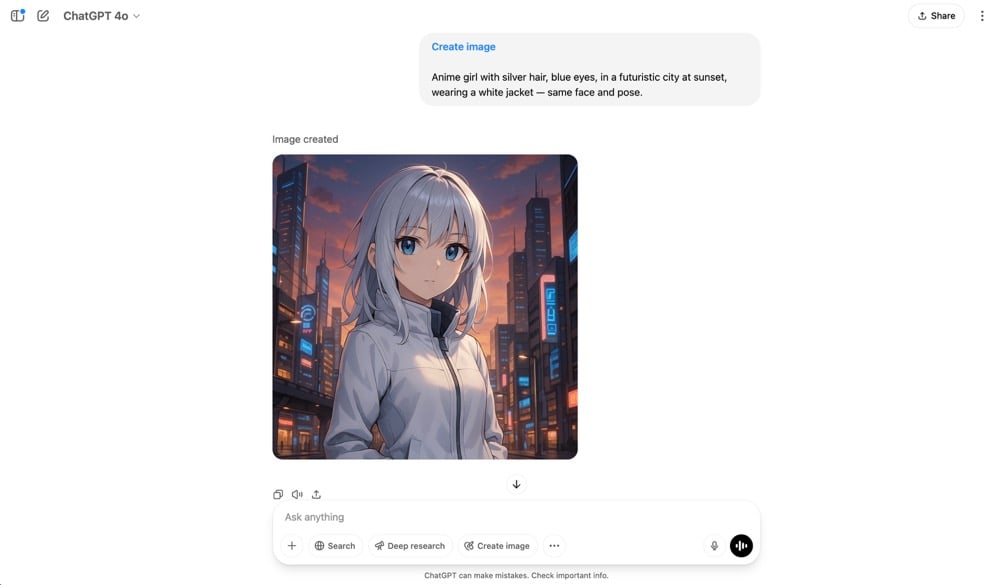
Paso 3: Anima tus imágenes con GoEnhance AI
Una vez que tengas tus imágenes, es momento de animarlas.
Opción 1: Animación de imagen a video
- Abre la herramienta: Visita la página Imagen a Video en GoEnhance AI.
- Sube tu imagen: Elige la imagen que deseas animar.
- Selecciona un modelo: Escoge entre modelos como Kling o Vidu, según el estilo que prefieras.
- Ajusta la configuración: Define duración, relación de aspecto, entre otros parámetros.
- Genera el video: Haz clic en “Generar” y espera a que la IA procese el contenido.
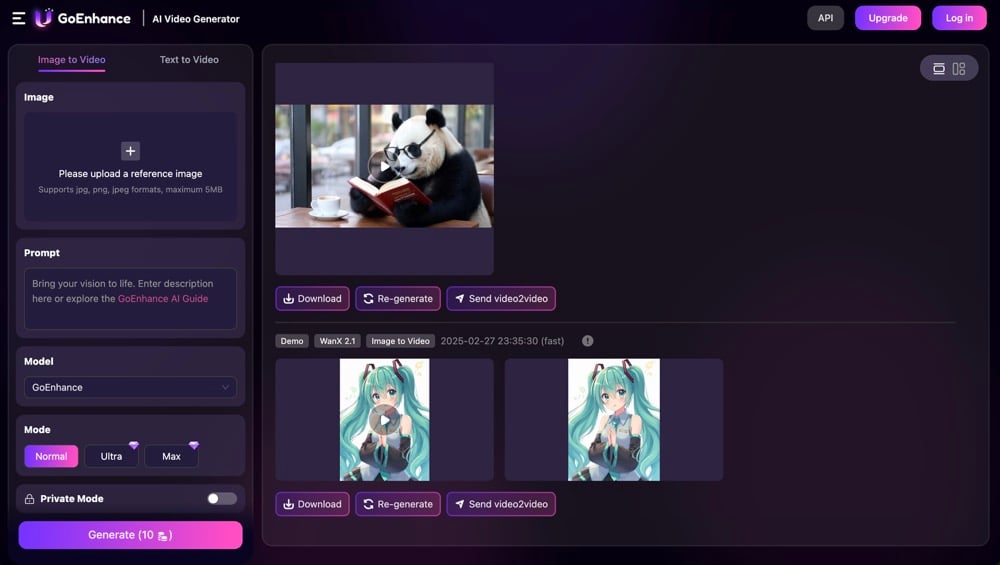
Opción 2: Convertir un video en animación con estilo
Si ya tienes un video y deseas aplicar un estilo visual uniforme:
- Accede a la herramienta: Visita el convertidor Video a Animación.
- Sube tu video: Selecciona el archivo que deseas estilizar.
- Selecciona un estilo: Elige entre más de 50 estilos artísticos disponibles.
- Genera el video animado: Haz clic en “Generar” para aplicar el estilo elegido a tu video.

Paso 4: Mejora y perfecciona tu video animado
Luego de crear tu video animado, puedes añadir más detalles o efectos.
Funciones adicionales en GoEnhance AI:
- Intercambio de rostro (Face Swap): Sustituye rostros dentro del video fácilmente.
- Sincronización labial (Lip Sync): Sincroniza el movimiento de la boca con un audio real.
- Animación de personajes: Agrega movimiento a personajes estáticos.
- Transferencia de estilo: Aplica estilos visuales artísticos únicos a tu video.
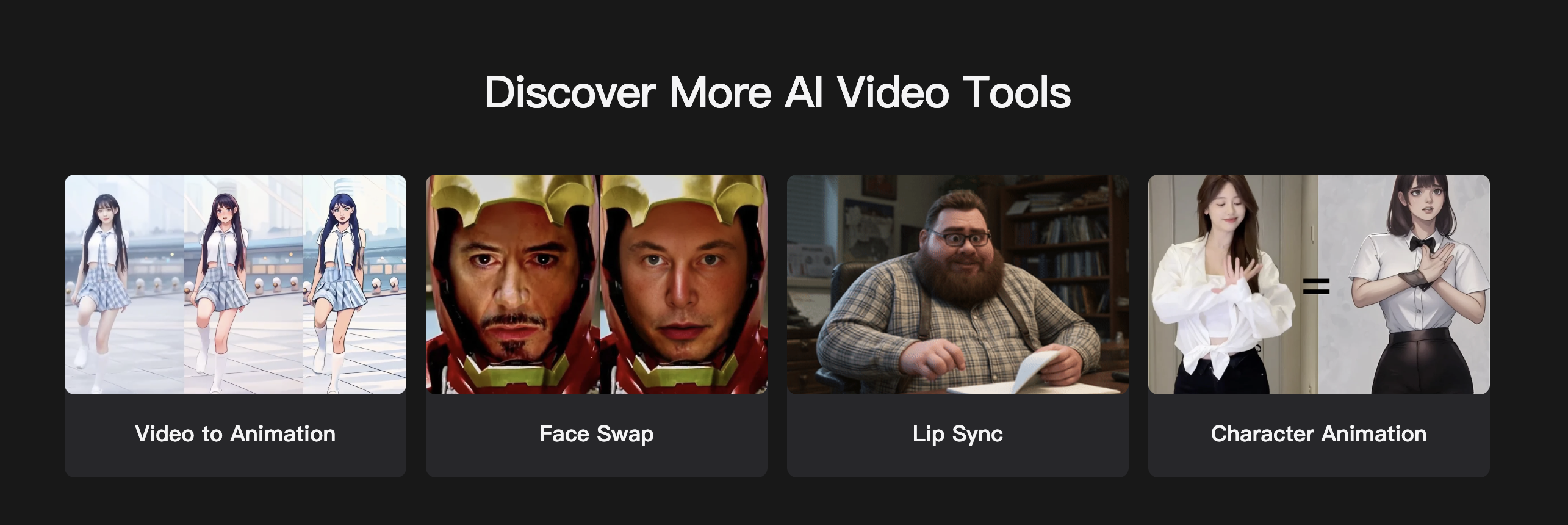
Consejos para mejores resultados
- Consistencia: Usa las mismas descripciones y estilos para mantener coherencia en todas las escenas.
- Experimenta: Prueba distintos modelos y estilos hasta